OpenMMlab AI实战营第三期培训
OpenMMlab实战营
第三次课2023.2.2
此次实战营的积分规则介绍:
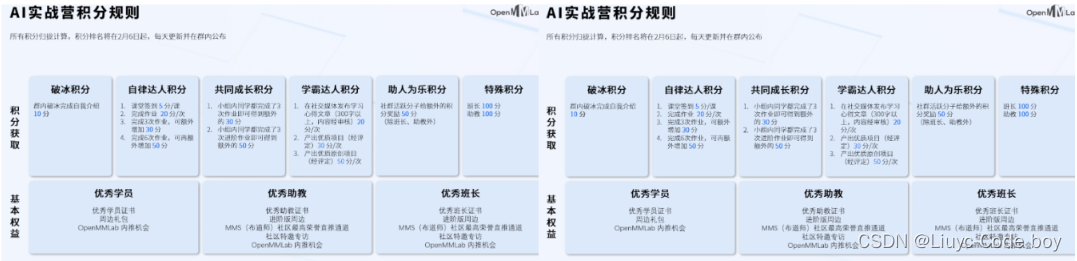
学习参考
笔记建议结合ppt来学习使用,ppt中对应知识可以参照笔记的标题进行查看。
ppt(ppt_02的后半部分):lesson3_ppt
b站回放:OpenMMLab AI 实战营
往期笔记:笔记回顾
相关学习推荐:
-
同济子豪兄(大佬):子豪兄b站主页
-
OpenMMlab主页:OpenMMla主页
-
OpenMMlab Github仓库链接:Github OpenMMlab
-
MMClassification Github仓库链接:Github MMClassification
-
OpenMMlab 此次AI实战营的仓库:AI实战营github
一、pytorch完整训练过程
pytorch是现在非常好用的一款深度学习的框架,其中集成了很多实现的模型和算法义工我们使用,完整的pytorch训练过程(以图像分类问题为例)包括:
- 构建数据集
- 搜集图片
- 划分训练集和测试集
- 数据预处理
- 统一尺寸
- 数据增强(旋转,缩减等等)
- 归一化
- 转换成Tensor类型
- 构造模型/调用torch自带的模型
- 在训练集上训练
- 损失函数
- 优化器
- 反向传播三部曲(取消梯度累计、反向传播、更新参数)
- 在测试集评估性能
- 可解释性工具进行分析
如果想要完整的体验一下pytorch的训练流程可以参考我之前写的笔记,这里就不一步一步的介绍了:Dog25数据集上完整进行pytorch训练
二、基于mmclassification做图像分类
mmclassification是OpenMMlab团队开发的开源算法库之一,主要基于ImageNet1000类数据集在各种模型上做预训练,我们可以通过mim包来进行操作,更加便捷的使用一些常见的和最新的模型。
mmclassification仓库地址:mmclassification
1.安装mim工具包以及必备的库
!pip install openmim mmengine
!mim install mmcv-full mmcls
测试是否成功导入包:
import mmcv
import mmcls
不报错即为成功,注意:如果提示警告“有最新版本可以使用,但是不影响后续使用”。继续使用即可,不会影响后续操作。
2. OpenMMlab项目中的重要概念
(1)配置文件
-
深度学习模型的训练涉及几个方面:
-
模型结构 模型有几层、每层多少通道数等等
-
数据集 用什么数据训练模型:数据集划分、数据文件路径、数据增强策略等等
-
训练策略 梯度下降算法、学习率参数、batch_size、训练总轮次、学习率变化策略等等
-
运行时 GPU、分布式环境配置等等
-
一些辅助功能 如打印日志、定时保存checkpoint等等
-
-
在 OpenMMLab 项目中,所有这些项目都涵盖在一个配置文件中,一个配置文件定义了一个完整的训练过程,主要包含:
- model 字段定义模型
- data 字段定义数据
- optimizer、lr_config 等字段定义训练策略
- load_from 字段定义与训练模型的参数文件
(2)下载配置文件
模型都存放在OpenMMlab的仓库下:https://github.com/open-mmlab/mmclassification/tree/master/configs
下载的时候要选择具体模型下的_in1k版本(内部基于__bash__完成继承)
# !mim download mmcls --config [模型文件的名字不带.py后缀] --dest[存放位置] .表示下载到本地
!mim download mmcls --config mobilenet-v2_8xb32_in1k --dest .
下载完成获得两个文件:
-
.pth的参数文件 -
.py的配置文件
打开.py的配置文件我们可以看到:
-
model部分记载了模型相关的内容,比如num-classes表示最终分类的类别数量,以及输出如channel和损失函数的定义
-
data部分记载了我们的数据的一些存放路径、加载方式、数据增强等等,当前的模型我们可以看到他是基于ImageNet数据集做的预训练
-
后面的train/val/test分别对应了训练集/验证集/测试集相关的数据处理方式
-
再往下就是优化器相关的内容
3.训练
完成了对mmclassification中已经在ImageNet模型上预训练过的模型配置文件和参数文件之后,我们就可以对其进行修改,然后在我们自己的数据集中做fine-tune微调以完成我们自己的图像分类任务。
(1)数据集导入
这里我们直接下载子豪完成训练集、测试集划分的30类水果的数据集
!wget https://zihao-openmmlab.obs.cn-east-3.myhuaweicloud.com/20220716-mmclassification/dataset/fruit30/fruit30_split.zip
解压缩,用data文件夹存放数据,>> /dev/null表示不生成解压过程记录。方便起见我们直接使用划分完成的,未划分的数据集也可以留着自己完成数据集划分
mkdir data
!unzip ./fruit30_split.zip -d ./data>> /dev/null
(2)修改配置文件
仍然使用上面提到的在ImageNet中预训练的模型mobilenet-v2_8xb32_in1k。
- 修改配置文件:将数据集路径等等更换成我们需要的内容
- 首先使用cp指令复制一个.py的配置文件用来修改自己的
!cp mobilenet-v2_8xb32_in1k.py cls-0-pytorch.py
1.复制配置文件
手动打开配置文件之后我们会看到部分内容,其实就是中间变量,后续执行data部分的时候也会自动包含在里面,所以直接删除即可
# 删除cls-0-pytorch.py中这一部分
dataset_type = 'ImageNet'
img_norm_cfg = dict(
mean=[123.675, 116.28, 103.53], std=[58.395, 57.12, 57.375], to_rgb=True)
train_pipeline = [
dict(type='LoadImageFromFile'),
dict(type='RandomResizedCrop', size=224, backend='pillow'),
dict(type='RandomFlip', flip_prob=0.5, direction='horizontal'),
dict(
type='Normalize',
mean=[123.675, 116.28, 103.53],
std=[58.395, 57.12, 57.375],
to_rgb=True),
dict(type='ImageToTensor', keys=['img']),
dict(type='ToTensor', keys=['gt_label']),
dict(type='Collect', keys=['img', 'gt_label'])
]
test_pipeline = [
dict(type='LoadImageFromFile'),
dict(type='Resize', size=(256, -1), backend='pillow'),
dict(type='CenterCrop', crop_size=224),
dict(
type='Normalize',
mean=[123.675, 116.28, 103.53],
std=[58.395, 57.12, 57.375],
to_rgb=True),
dict(type='ImageToTensor', keys=['img']),
dict(type='Collect', keys=['img'])
]
2.修改model部分
修改model部分:使用的模型不需要修改,只需要修改分类头的数量(num_classes)
由于我们是继承自模型在ImageNet上的训练结果来做fine-tune微调,所以我们需要将load_from = None修改为我们下载的参数文件的路径,放在配置文件里(原始的配置及文件在最下面,放到哪里都可以,有就行)
model = dict(
type='ImageClassifier',
backbone=dict(type='MobileNetV2', widen_factor=1.0),
neck=dict(type='GlobalAveragePooling'),
head=dict(
type='LinearClsHead',
num_classes=30,
in_channels=1280,
loss=dict(type='CrossEntropyLoss', loss_weight=1.0),
topk=(1, 5)))
load_from = 'mobilenet_v2_batch256_imagenet_20200708-3b2dc3af.pth'
3.修改data部分
修改data部分:
-
首先我们不是在ImageNet上去训练,所以通常需要把type改成
CustomDataset -
配置路径为自己当前的路径,通常OpenMMlab数据都放在一个data文件路径下
eg.当前就是
data/fruit30_split/train -
数据增强部分通常不用变化,但是需要一个
ann_file(配置文件里有就加上没有就算了)表示我们数据处理中的一些类别标注存到一个文件中,没有的话默认就会按照文件的默认文件结构去推断。 -
注意路径需要在train/val/test中都修改。ann_file如果自己的数据集中没有提前生成,就直接删掉即可。
data = dict(
samples_per_gpu=32,
workers_per_gpu=2,
train=dict(
type='CustomDataset',
data_prefix='data/fruit30_split/train',
pipeline=[
dict(type='LoadImageFromFile'),
dict(type='RandomResizedCrop', size=224, backend='pillow'),
dict(type='RandomFlip', flip_prob=0.5, direction='horizontal'),
dict(
type='Normalize',
mean=[123.675, 116.28, 103.53],
std=[58.395, 57.12, 57.375],
to_rgb=True),
dict(type='ImageToTensor', keys=['img']),
dict(type='ToTensor', keys=['gt_label']),
dict(type='Collect', keys=['img', 'gt_label'])
]),
val=dict(
type='CustomDataset',
data_prefix='data/fruit30_split/val',
pipeline=[
dict(type='LoadImageFromFile'),
dict(type='Resize', size=(256, -1), backend='pillow'),
dict(type='CenterCrop', crop_size=224),
dict(
type='Normalize',
mean=[123.675, 116.28, 103.53],
std=[58.395, 57.12, 57.375],
to_rgb=True),
dict(type='ImageToTensor', keys=['img']),
dict(type='Collect', keys=['img'])
]),
test=dict(
type='CustomDataset',
data_prefix='data/fruit30_split/val',
pipeline=[
dict(type='LoadImageFromFile'),
dict(type='Resize', size=(256, -1), backend='pillow'),
dict(type='CenterCrop', crop_size=224),
dict(
type='Normalize',
mean=[123.675, 116.28, 103.53],
std=[58.395, 57.12, 57.375],
to_rgb=True),
dict(type='ImageToTensor', keys=['img']),
dict(type='Collect', keys=['img'])
]))
4.修改优化器
修改配置文件最下面优化器相关内容:
-
由于我们的训练在1卡,而模型参数中的是8卡,所以我们需要将学习率
lr/8eg. 原来lr = 0.045,现在就要变成lr = 0.045/8 ≈ 0.005
-
max_epochs也不用很大 -
checkpoint_config每隔多少次保存一次模型,这里我们一共5轮,只存一次即可 -
log_config日志输出可以调的小一点,输出频繁一点 -
其他东西整体不用改
evaluation = dict(interval=1, metric='accuracy')
optimizer = dict(type='SGD', lr=0.005, momentum=0.9, weight_decay=4e-05)
optimizer_config = dict(grad_clip=None)
lr_config = dict(policy='step', gamma=0.98, step=1)
runner = dict(type='EpochBasedRunner', max_epochs=5)
checkpoint_config = dict(interval=5)
log_config = dict(interval=10, hooks=[dict(type='TextLoggerHook')])
dist_params = dict(backend='nccl')
log_level = 'INFO'
resume_from = None
workflow = [('train', 1)]
最后:将上述配置文件修改覆盖到我们cp复制的.py配置文件中
(4)执行训练
使用mim工具包执行训练
!mim train mmcls cls-0-pytorch.py
执行之后会生成各种文件执行信息,可以看到我们的配置文件的信息,加载参数的信息,以及模型的实际执行情况。最后可以看到文件训练完成。

注意:执行完成后存储的日志、checkpoint、.py配置文件、最终保存的训练参数保存在word_dirs文件路径下。
(5)测试刚生成的模型性能
使用mmcls库中的api函数即可实现简单的推导过程。
from mmcls.apis import init_model, inference_model
model = init_model('mobilenet-v2_8xb32_in1k.py',
'mobilenet_v2_batch256_imagenet_20200708-3b2dc3af.pth',
device='cuda:0')
查看模型类型:
# 模型类型,类似nn.Module的子类
type(model)

打印模型结构:
# 模型结构
model
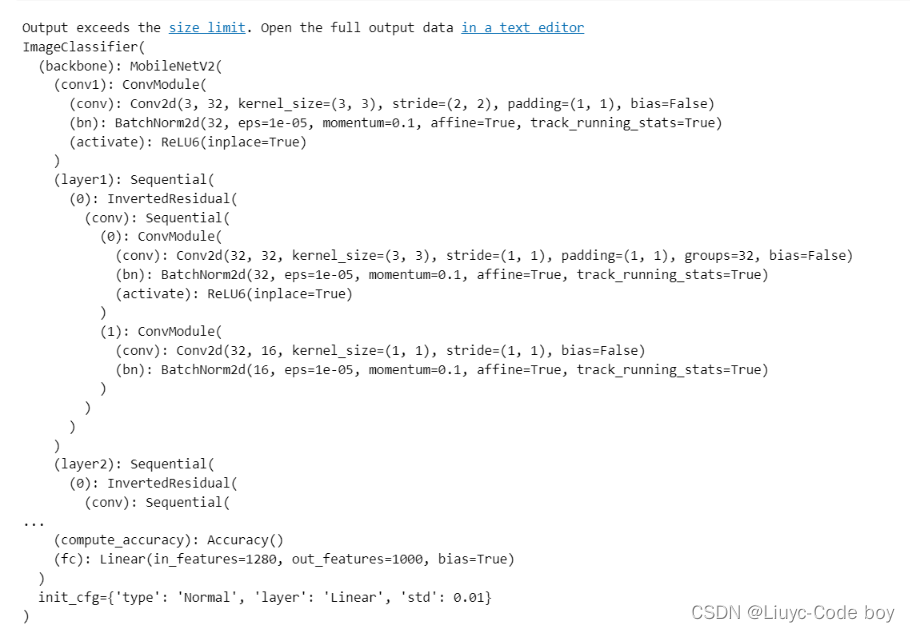
推理使用inference_model函数进行推导,并且输出结果。
# 推理
result = inference_model(model, 'strawberry.jpg')
print(result)
用绘图的方式将预测结果写在原图上:
from mmcls.apis import show_result_pyplot
show_result_pyplot(model, 'strawberry.jpg', result)

基本原理和自己手写pytorch全流程是一样的,只不过mmcls对pytorch做了封装,我们实际执行代码更少量。
实战营视频3的27:40~31:00讲解了推理的内部全流程(我们调api背后的事情)
b站视频主页:https://space.bilibili.com/1293512903/channel/collectiondetail?sid=1068652
喜大普奔,到这里你已经完成了使用OpenMMlab完成一个图像分类任务的简易流程
更加复杂的包括划分训练集的过程,可以参考我实现的作业一的代码:作业一完整代码
三、超算云平台的使用
这部分内容我还没有实践(实在是linux比较薄弱),所以我把官方的教学文档的链接放在这里:超算云使用mmclassification完成图像分类任务
一些超算云平台的注意事项:
-
3090显卡cuda最低11.1
-
尽量使用pip安装





















 506
506











 被折叠的 条评论
为什么被折叠?
被折叠的 条评论
为什么被折叠?










